LG STUDIOWORKS-216SC Manuel du propriétaire
PDF
Télécharger
Document
Sommaire Introduction Caracteristques........................................................................................C1 Enregistrement de Votre Moniteur Note .........................................................................................................C2 Marque Deposee .....................................................................................C2 Consignes de Securite Pour Votre Securite .................................................................................C3 Consignes D'installation...........................................................................C4 Consignes de Nettoyage .........................................................................C4 Consignes de Transport ..........................................................................C4 Branchement du Moniteur Branchement a un IBM PC VGA ou Compatible .....................................C6 Branchement a un Macintosh II, a un Centris et a un Quadra.................C7 Utilisation des Connecteurs BNC ............................................................C8 Nomenclature et Fonctions Panneau Avant ........................................................................................C9 Panneau Arriere.......................................................................................C9 Fonctions du Paneau de Commande Touche OSD ..........................................................................................C10 Commande Selection/Reglage OSD .....................................................C10 Commande de Reglage de la Luminosite..............................................C10 Commande de Reglage du Contraste ...................................................C10 Voyant Secteur ......................................................................................C11 Touch D'alimentation Marche/Arret .......................................................C11 Reglage des Commandes Affichage Ecran ...........................................C11 Options de Selection et de Reglage OSD (affichage ecran) .....C12 Auto-Diagnostic et DDC Auto-Diagnostic ...........................................................................................C18 DDC (Display Data Channel).......................................................................C18 Mise en Memoire de Modes Video Tableau des Signaux Programmes des Modes en Usine ......................C19 Modes Utilisateur .......................................................................................C20 Rappel des Modes D'affichage.................................................................C20 Caracteristique D'economie D'energie Consommation Electrique .....................................................................C21 Quelques Conseils en Cas D'incident et Maintenance du moniteur Quelques Conseils en Cas D'incident .........................................................C22 Maintenance du Moniteur ............................................................................C23 Specifications Dentree .................................................................C24 i Introduction Nous vous remercions d'avoir choisi le moniteur GoldStar haute resolution. Il vous fera beneficier des performances haute resolution et des fonctions adaptees a une vaste gamme de modes de fonctionnement video. Caracteristiques Le moniteur est un moniteur de 21 pouces (20 pouces visualisable) a microproces-seur, compatible avec la plupart des standards analogiques RVB (Rouge, Vert, Bleu), y compris IBM PC , PS/2 , Apple , Macintosh , Centris , Quadra , et la famille Macintosh II. Il peut aussi etre utilise avec une station de travail Sun SPARC ainsi qu'avec d'autres sources utilisant les connecteurs 5 BNC. Ce moniteur produit texte et graphiques en modes VGA, SVGA, XGA, VESA (non entrelace), et avec la plupart des cartes video couleur compatibles Macintosh, lorsqu'elles sont utilisees avec l'adaptateur approprie. La grande compatibilite du moniteur permet l'extensibilite de cartes video ou de logiciels sans qu'il soit necessaire d'acheter un nouveau moniteur. L'autobalayage a controle numerique est fait par microprocesseur, pour les frequences de balayage horizontal comprises entre 30 et 96 kHz, et pour les frequences de balayage vertical entre 50 et 160 Hz. Ce moniteur intelligent a microprocesseur peut fonctionner dans chaque mode de frequences avec la precision d'un moniteur a frequence fixe. Les controles numeriques commandes par microprocesseur vous permettent de regler de nombreux parametres d'image en utilisant le systeme OSD (On-Screen Display systeme d'affichage ecran). - Ce moniteur a 32 emplacements en memoire pour l'affichage des modes ; 9 d'entre eux sont programmes en usine sur les modes videos les plus populaires, 8 autres sont alignes avec precision sur les normes les plus populaires et un autre a ete programme pour aligner l'image dans le mode utilisateur. De plus, 24 modes peuvent etre mis en memoire par l'utilisateur pour donner un total de 32 modes en memoire. Ce moniteur est capable de produire une resolution horizontale maximale de 1600 points, et une resolution verticale maximale de 1200 lignes. Il est particulierement bien adapte aux travaux de CAD et aux environnement a fenetrage sophistique. Pour des raisons de securite, cet equipement est conforme aux strictes exigences TCO'95 sur la limitation des emissions radioelectriques. Pour reduire le cout de fonctionnement du moniteur, ce dernier a ete concu en conformite avec les normes EPA d'economie d'energie, et utilise le protocole VESA DPMS (Display Power Management System) qui permet d'economiser de l'energie pendant les periodes de non-utilisation. C1 Enregistrement de Votre Moniteur La reference du modele et le numero de serie de votre moniteur se trouvent sur le panneau arriere de votre moniteur. Ces indications sont propres a cette unite et ne sont pas applicables a d'autres appareils. Nous vous recommandons de reporter ci-apres les informations suivantes, de conserver ce mode d'emploi en tant que preuve d'achat et d'agrafer votre recu a cette page. Date d'achat : Nom du distributeur : Adresse du distributeur : NO de tel. du distributeur : NO du modele : NO de serie : Note Tous droits reserves. Toute reproduction, entiere ou partielle, est soumise a l'autorisation ecrite de LG Electronics Inc. Marque Deposee GoldStar est une marque de LG Electronics Inc. est une marque deposee et VGA est International Business Machines Corporation. IBM AVERTISSEMENT une marque de : Ne pas placer cet appareil dans un endroit humide. Cela peut entrainer un incendie ou une decharge electrique. C2 Consignes de Securite Cet appareil a ete concu et fabrique de facon a vous garantir une securite optimale, mais une utilisation inadequate peut entrainer des risques de decharges electriques ou d'incendie. Afin de conserver intacts les dispositifs de securite incorpores a ce moniteur, nous vous recommandons de respecter les regles de base suivantes concernant son installation, son utilisation et sa maintenance, ainsi que les avertissements et consignes apposes directement sur votre moniteur. Pour Votre Securite 1. Utilisez uniquement le cordon d'alimentation fourni avec votre moniteur. Si vous utilisez un autre cordon d'alimentation, assurezvous qu'il repond aux normes en vigueur (UL/CSA ou VDE) si le fournisseur ne vous a pas fourni ces informations. 2. Si le cable d'alimentation est defectueux, adressez-vous au fabricant ou au plus proche mainteneur agree afin de le changer. 3. N'utilisez, pour l'utilisation de votre moniteur, que la source d'alimentation indiquee dans les specifications techniques de ce manuel ou directement sur le moniteur. Si vous n'etes pas sur de votre type de source d'alimentation, demandez conseil a votre distributeur. 4. Il est dangereux de surcharger les prises secteur et les rallonges. Les cordons secteur denudes et les prises cassees presentent egalement un danger. Ils peuvent entrainer des decharges electriques ou un incendie. Si tel est le cas de vos prises ou cordons secteur, demandez a votre technicien de maintenance de vous les remplacer. 5. N'OUVREZ PAS LE MONITEUR. Il ne contient pas d'elements utiles a l'utilisateur pour le fonctionnement de l'appareil. Il contient en revanche une haute tension dangereuse, meme lorsque le moniteur est a l'arret. S'il ne fonctionne pas normalement, contactez votre distributeur. 6. Pour votre securite personnelle, respectez les consignes suivantes : Ne placez pas le moniteur su r une surface inclinee, a moins de l'avoir solidement fixe. Ne l'installez que sur les supports recommandes par le fabricant. Ne tentez pas de le deplacer sur une table roulante avec des pas de porte a franchir ou des tapis epais. 7. Pour eviter les risques d'incendie ou de decharges electriques : Veillez a mettre votre moniteur en position d'arret si vous quittez la piece plus d'un court moment. Ne laissez jamais le moniteur C3 Ne laissez pas des enfants faire tomber ou enfoncer des objets dans les ouvertures du boitier de votre moniteur. Certaines pieces internes ont une haute tension dangereuse. N'ajoutez pas d'accessoires qui n'auraient pas ete concus pour ce moniteur. En cas d'orage, ou si vous ne vous servez pas du moniteur pen dant une periode prolongee, debranchez la prise murale. N'approchez pas d'appareils magnetiques tels que des aimants electriques a proximite du tube-image. ou des moteurs Consignes D'installation 1. Ne placez aucun objet sur le cordon d'alimentation, et ne placez pas le moniteur a un endroit ou le cordon d'alimentation risque d'etre endommage. 2. Ne placez pas le moniteur a proximite d'endroits humides, par exemple baignoire, lavabo, evier de cuisine, machine a laver, dans un sous-sol humide ou a proximite d'une piscine. 3. Les moniteurs sont equipes d'ouvertures de ventilation dans le boitier, qui lui permettent d'evacuer la chaleur generee par le l'appareil. Si ces ouvertures sont obturees, l'accumulation de chaleur peut provoquer des defaillances allant fonctionnement de jusqu'au risque d'incendie. Par consequent, ne JAMAIS: obturer les trous de ventilation en placant le moniteur sur un lit, un canape, une couverture, etc. placer le moniteur sur un support encastre si l'aeration requise n'est pas assuree. recouvrir les ouvertures d'une etoffe ou de tout autre matiere. placer le moniteur a proximite ou au dessus d'un radiateur ou d'une source de chaleur. Consignes de Nettoyage Debranchez le moniteur avant de nettoyer la face du tube-image. Utilisez un chiffon humide (mais non mouille). N'utilisez pas d'aerosol directement sur le tube image car un exces de pulverisation peut provoquer des decharges electriques. Consignes de Transport Ne jetez pas le carton et l'emballage d'origine de votre moniteur. Ils peuvent vous servir pour le transport de l'appareil, ils sont par faitement indiques en cas de deplacement du moniteur vers un autre site. C4 Branchement du Moniteur Sur le panneau arriere de votre moniteur, vous trouverez trois prises enfichables : une pour le cordon secteur, et les deux autres pour le cable de signalisation et pour la carte video. 1. Branchement Secteur Une extremite du cordon secteur est branchee dans le connecteur d'alimentation secteur situe a l'arriere du moniteur. L'autre extremite est enfichee dans une prise de courant a trois broches, mise a la terre. L'alimentation du moniteur, a detection automatique, peut detecter une alimentation secteur 100-120V ou 200-240V, 50 ou 60 Hz. 2. Branchement du Cable de Signalisation Les prises pour le cable de signalisation sont situees sur le panneau arriere du moniteur. Les connecteurs BNC et VGA 15 broches (a l'arriere du moniteur) permettent le raccordement au moniteur d'une grande diversite d'adaptateurs video. Les signaux pouvant etre envoyes au moniteur incluent les signaux provenant de stations de travail IBM PC et compatibles, Apple Macintosh, Centris, Quadra et SPARC. Le cable de signalisation fourni est compose de connecteurs VGA 15 broches a chaque extremite, adaptes au branchement sur un IBM PC ou compatible. Vous pouvez brancher d'autres cables ou adaptateurs sur votre equipement, s'ils sont conformes aux caracteristiques des signaux compatibles avec votre moniteur (voir page C24 les specifications d'entree). Pour une utilisation avec Macintosh d'Apple, vous devez utiliser un adaptateur de prise pour transformer le connecteur VGA 15 broches haute densite (3 rangees) du cable fourni en connecteur 15 broches 2 rangees. Des exemples de branchements-type sont indiques ci-apres. Choisissez l'exemple de branchement qui repond le mieux a vos besoins. C5 Branchement a un IBM PC VGA ou Compatible Le schema no 3 presente les branchements du cable de signalisation, du moniteur vers le port VGA (Video Graphics Array) d'un IBM PC ou d'un PC compatible. Cela s'applique aussi a toute carte video pour CAD sur PC ou sur station de travail equipee d'un connecteur D-Sub 15 broches haute densite (3 rangees). 1.Mettez hors tension le moniteur et le PC. 2.Branchez le connecteur VGA 15 broches du cable de signalisation (fourni) sur la prise de sortie video VGA du PC et sur la prise correspondante situee a l'arriere du moniteur. Les connecteurs ne peuvent etre inseres que d'une seule facon. Si d'entree vous ne parvenez pas a brancher le cable sans forcer, tournez-le et essayez a nouveau avec l'autre extremite. Lorsqu'il est branche, resserez les vis pour bien fixer le connecteur. 3.Mettez sous tension le PC, puis le moniteur. 4.Si vous voyez apparaitre le message PAS DE SIGNAL, verifiez le cable de signalisation et les connecteurs. 5.En fin d'utilisation, mettez le moniteur hors tension, puis le PC. Ordinateur D-15P Cordon D'alimentation Cable de Signalisation Schema no 3 C6 Branchement a un Macintosh II, a un Centris et a un Quadra Le schema NO 4 decrit le branchement a un Macintosh utilisant un adaptateur achete separement du moniteur. d'Apple, en 1. Mettez le moniteur et le PC hors tension. 2. Branchez le connecteur VGA 15 broches du cable de signalisation, fourni avec l'appareil, sur la prise d'entree correspondante situee sur le panneau arriere du moniteur. Resserez les vis pour bien fixer le connecteur. 3. Procurez-vous l'adaptateur MAC/VGA (vous le trouverez chez informatique). Cet adaptateur permet de transformer le connecteur haute densite 3 rangees 15 broches VGA en branchement 15 broches 2 rangees adapte a votre MAC. Reliez l'autre extremite du cable de signalisation au cote de l'adaptateur presentant 3 rangees. votre detaillant de materiel 4. Branchez le cable de signalisation avec adaptateur a la sortie video de votre MAC. 5. Mettez le PC sous tension, puis le moniteur. 6. Si vous voyez apparaitre le message PAS DE SIGNAL, verifiez le cable de signalisation et les connecteurs. 7. En fin d'utilisation, mettez d'abord le moniteur hors tension, puis le PC. Ordinateur Adaptateur D-15P Cordon D'alimentation Cable de Signalisation Schema no 4 C7 15 Broches Remarques sur l'utilisation de connecteurs BNC avec d'autres types de cartes video. Suivez l'exemple qui correspond a vos besoins. 1.En cas composite sync sur le signal video vert (Sync Sur Vert): Relier les signaux video R, V et B sur le dos du moniteur BNC. R G B Vert Rouge H+V V Bleu 2.En cas de signal composite sync exterieur: Relier les signaux video R, V et B et le signal composite sync au panneau derriere BNC. R G B Vert Rouge H+V Bleu V Gris 3.En cas de signaux sync separes horizontalement et verticalement: Relier les signaux video R, V et B et les siganux sync horizontaux et verticaux au panneau de derriere BNC. R G Rouge C8 B Vert H+V Bleu Gris V Noir Nomenclature et Fonctions Panneau Avant Bouton Marche/Arret Touche OSD Voyant Secteur (economie d'energie) Commande de Reglage du Contraste Commande Selection/Reglage OSD Commande de Reglage de la Luminosite Panneau Arriere Reference D'identification Prise Signal BNC Prise Femelle Secteur Prise Signal D-Sub C9 Fonctions du Panneau de Commande Toutes les fonctions sont reglees par microprocessur (base sur des commandes numeriques). Les touches situees sur le panneau avant du moniteur vous permettent de regler facilement l'image en passant par un menu OSD (affichage ecran). Lorsque vous choisissez les commandes, l'icone selectionnee vous indique ce que va faire la commande choisie. Ces visualisations vous permettent de comprendre immediatement les commandes. La liste qui suit est une description de chaque touche. Bouton Marche/Arret Touche OSD Voyant Secteur Commande Selection/Reglage OSD Commande de Reglage de la Luminosite Commande de Reglage du Contraste Touche OSD Utilisez cette touche pour entrer et sortir d'OSD (affichage ecran). S'il n'y a pas d'OSD (affichage ecran) sur l'ecran, cliquez une fois sur cette touche pour voir apparaitre le Menu Principal. Pour effacer l'affichage, vous avez le choix entre attendre 10 secondes. Si vous etes dans un sous-menu, cliquez une fois pour retourner a l'affichage du Menu Principal, puis fois pour effacer le menu. Commande Selection/Reglage OSD Ce bouton permet de selectionner (en mettant en surbrillance) une icone d'affichage ecran (OSD) a regler. Il est egalement utilise pour la selection du niveau de l'element selectionne a regler. Commande de Reglage de la Luminosite Utilisee pour regler la luminosite de LUMINOSITE l'ecran. Tournez la molette de 100% Reglage situee en dessous du cicontre pour augmenter sysmbole 64.0KHz / 60Hz ou diminuer la luminosite de l'affichage. Commande de Reglage du Contraste Permet de regler le contraste CONTRASTE souhaite de l'affichage. Tournez la molette de Reglage situee en 100% dessous de ce symbole pour aug64.0KHz / 60Hz menter ou diminuer le contras-te de l'affichage. C10 Voyant Secteur Ce voyant lumineux est vert lorsque le moniteur fonctionne normalement. Si le moniteur est en mode economie d'energie (DPM) (attente/susp/hors tension), ce voyant passe a la couleur ambre. Touche D'alimentation Marche/Arret Cette touche est utilisee pour mettre le moniteur sous tension et hors tension. Reglage des Commandes Affichage Ecran Les Reglages de la taille et du positionnement de l'image et des parametres de fonctionnement du moniteur sont faciles et rapides gr'ce au systeme de commande de l'affichage ecran : vous n'avez a utiliser que la touche Entree et le bouton de commande de Reglage. Un bref exemple est donne ci-dessous pour vous permettre de vous familiariser avec l'utilisation des touches. Vous trouverez a la suite de cette section une presentation des Reglages et des selections que vous pouvez faire avec l'Affichage ecran (OSD). Remarque: le moniteur et le PC doivent etre mis sous tension, et sur l'ecran, vous devez voir soit une image, soit l'invite (prompt). Si vous tournez le bouton de Reglage des commandes dans le sens des aiguilles d'une montre jusqu'au premier clic, vous verrez apparaitre une presentation du Menu Principal sur le systeme d'Affichage ecran (OSD), le premier element (symbole ) en surbrillance. Dans la fenetre principale, vous voyez egalement l'icone selectionnee accompagnee d'une breve description (ici FORMAT). Si vous tournez le bouton de Reglage des commandes dans le sens des aiguilles d'une montre plus loin que le premier clic, une icone differente peut etre mise en surbrillance. Tournez le bouton de Reglage des commandes jusqu'a ce que l'icone soit selectionnee. Le systeme d'affichage ecran (OSD) doit alors etre le suivant : TAILLE H OSD SEL: :ENT C11 Options de Selection et de Reglage OSD (affichage ecran) Au chapitre precedent, nous vous presentions la selection et de Reglage d'une option en utilisant le procedure de systeme OSD (affichage ecran). La liste ci-dessous reprend les icones, les noms d'icones et les descriptions d'icones, pour les options figurant dans le Menu Principal d'affichage ecran (OSD) : Reglage OSD Taille H TAILLE Description Pour ajuster la largeur de l'image. Diminue la taille de l'image. Augmente la taille de l'image. H 120 1280x1024 75Hz OSD REG: : Position H Pour deplacer l'image vers la gauche ou vers POSITION H 120 1280x1024 75Hz la droite. Deplace l'image-ecran vers la gauche. Deplace l'image-ecran vers la droite. OSD REG: : Taille V Pour ajuster la hauteur de l'image. TAILLE V 120 1280x1024 Diminue la taille de l'image. Augmente la taille de l'image. 75Hz OSD REG: Position V Pour deplacer l'image vers le haut et vers le bas. POSITION V 120 1280x1024 75Hz Deplace l'image-ecran vers le haut. Deplace l'image-ecran vers le bas. OSD : REG: C12 Reglage OSD Coussin Lateral Description Pour corriger la deformation de l'image. Courbe les bords de l'image vers COUSSIN l'interieur. LATERAL 120 1280x1024 Courbe les bords de l'image vers l'exterieur. 75Hz OSD REG: : Trapezoide Pour corriger la distorsion geometrique. Retrecit la partie superieure de TRAPEZOIDE 120 1280x1024 75Hz l'image. Elargit la partie superieure de l'image. OSD REG: : Inclinaison Pour corriger la rotation de l'image. Incline l'image-ecran vers la gauche. INCLINAISON 120 1280x1024 Incline l'image-ecran vers la droite. 75Hz OSD REG: : Parallelogramme Cette commande permet de regler l'inclinaison de l'image. PARALLELOGRAMME 120 1280x1024 Incline l'image vers la droite. Incline l'image vers la gauches. 75Hz OSD : REG: C13 Reglage OSD Reglagede Zoom Description Pour ajuster H et V taille de l'image en meme temps. REGLAGEDE SORITE / ZOOM Diminue la taille de l'image. Augmente la taille de l'image. ENTREE 1280x1024 75Hz OSD SEL: : Selection Coul Pour selectionner la temperature de couleur; 9300K/7200K/ PERSONNALISE. SELECTION 9300K Selectionnez la temperature de couleur COUL desiree ou selectionnez Personnalise pour 7200K definir vos propres niveaux de couleurs. OSD SEL: : ENT Effectuez les reglages R/B (Rouge, Bleu). Pour cela, utilisez les fonctions Augmenter et Reduire. SELECTION COUL R 120 B 150 RAPPEL : OSD : SEL REG: Convergence H/V Augmente la quantite de la couleur dans l'image. Reduit la quantite de la couleur dans l'image. Cet element permet d'ajuster la DECONVERGENCE. La selection de CONVERGENCE permet d'ajuster la convergence statique la convergence statique horizontale, H/V 120 verticale. 150 OSD : SEL REG: C14 Reglage OSD Reduction Moire REDUCTION DESACTIVE Cet element vous permet de reduire le MOIRE / ACTIVE OSD SEL: : REDUCTION DESACTIVE Description moirage (cause par l'interference entre le motif d'affichage periodique et le tramage perodique). ll est normalement DESACTIVE. Pour l'ajuster, activez-le a l'aide du bouton de reglage et appuyez sur le bouton Enter. Ajustez ensuite le moirage. MOIRE / ACTIVE 50% OSD REG: : Reglage OSD OSD Cette option vous permet de regler la position de l'affichage ecran (OSD). Apres REGLAGE avoir selectionne l'icone OSD en utilisant le OSD bouton de commande de Reglage, OSD : SEL REG: appuyez sur la touche Entree. L'affichage ecran (OSD) apparaitra comme indique cidessous. Selectionnez une icone, tournez le bouton de commande de Reglage pour modifier la position. Lorsque vous avez termine, appuyez sur la touche Entree. Lorsque vous avez fini, utilisez l'icone "quitter" pour revenir au menu principal afin de pouvoir faire un autre choix. C15 Reglage OSD Description Selection Option Cette option donne acces a 5 elements : La Demagnetisation Manuelle, Le Bip SELECTION Sonore Selectionne ou Supprime, Le OPTION [DEMAGNETISATION] OSD : SEL: ENT Choix du Signal D'entree, Le Niveau D'entree du Signal Video et La Sortie. Appuyez sur la touche Entree pour selectionner l'option souhaitee. U Cette touche est utilisee pour reduire le champ magnetique de l'image pour donner une image et couleur plus precises. une Selection du Mode Bip Bip - - Marche ou Arret. Selection de D-Sub ou 5 BNC. Selection du Niveau des Signaux D'entree (0,7 V ou 1,0 V). Pour retirer l'affichage OSD de l'ecran. Rappel de Mode Si le moniteur fonctionne dans un mode preregle en usine, ce controle restaure ce RAPPEL DE MODE NODEMODE 1280 MODE x : 6 mode. Si le moniteur fonctionne dans un mode utilisateur, ce controle n'a aucun effet. 1024 UTILISATEUR NODEMODE : 1 59.5kHz / 72Hz C16 Reglage OSD Description Information de Mode Pour indiquer aux utilisateurs les donnees des modes preregle et utilisateur. Cette option vous permet d'obtenir des INFOMATION MODE informations sur les modes video stockes. Apres avoir mis en surbrillance l'icone OSD : SEL: ENT d'info mode, appuyez sur la touche Entree, tournez le bouton de commande de INFO. DE Reglage, pour voir apparaitre l'information modes video recherchee. L'ecran infor MODE W/S 1280 MODE X 1024 USINE mode vous fournit des donnees relatives a :8 UTILISATEUR : DONNEES MODE : 1 la terminologie de la definition industrielle : MODE de modes. USINE 1 31.5kHz / 60Hz 2 46.9kHz / 75Hz 3 60.0kHz / 75Hz 4 68.7kHz / 85Hz 5 68.7kHz / 6 80.0kHZ / 75Hz 7 91.1kHz / 85Hz 8 93.8kHz / 75Hz de l'image et aux elements de definition et 75Hz : : UTILISATEUR 1 31.5kHz 70Hz / .....FIN..... : : Selection Langue SELECTION Pour selectionner la langue d'affichage LANGUE ENDEFRESIT [FRANCAIS] des noms de controle. Les Menus du Systeme d'Affichage sont disponibles en cinq langues : Anglais, Allemand, Francais, Espagnol et Italien. OSD SEL: : OSD Deactive OSD Pour retirer l'affichage OSD de l'ecran. DEACTIVE OSD : ENT SEL: C17 Auto-Diagnostic Le moniteur possede une caracteristique OSD d'AUTO-DIAGNOSTIC qui 'surgit' a l'ecran lorsque d'eventuels facteurs d'incident risquent de se produirent. L'affichage ecran (OSD) met en surbrillance la raison possible s'il n'y a pas d'image a l'ecran. Par exemple, si vous mettez le moniteur sous tension lorsque le cable signal n'est pas branche, le moniteur fera apparaitre l'affichage d'auto-diagnostic sous la forme VERIFIER SIGNAL d'entree. C'est pour vous une indication vous incitant a controler les branchements signaux. PAS DE SIGNAL DDC (Display Data Channel) DDC est une chaine de communication par le biais de laquelle le moniteur previent automatiquement le systeme central (PC) de ces capacites. Ce moniteur a trois DDC fonctions; DDC1, DDC2B. DDC1 et DDC2B possedent une communication uni-directionnelle entre le PC et le moniteur. Dans ces situations, le PC envoie des donnees d'affichage au moniteur mais ne commande pas pour controler les informations du moniteur. Remarque : Le PC doit posseder les fonctions DDC pour cela. Si vous utilisez les connecteurs 5 BNC d'autres types de cartes video, supporte pas la fonction DDC. ce avec moniteur ne Certains anciens modeles d'ordinateur ne sont pas compatibles avec la norme DDC. Si votre moniteur affiche des images monochromes ou une resolution incorrecte, essayez de modifier cette situation en installant une carte VGA a compatibilite DDC. C18 Mise en Memoire de Modes Video Ce moniteur a 32 emplacements en memoire pour l'affichage des modes ; 9 d'entre eux sont programmes en usine sur les modes videos les plus populaires, 8 autres sont alignes avec precision sur les normes les plus populaires et un autre a ete programme pour aligner l'image dans le mode utilisateur. Tableau des Signaux Programmes des Modes en Usine Video B C Sync DEF A Mode1 Mode2 H O R Polarite - Z A L V E R Mode6 Mode7 Mode8 + + + Mode9 - 79,976 91,146 93,750 31,469 Periode totale uS 31,778 21,333 16,660 14,561 14,560 12,504 10,971 10,667 31,777 Periode de donnees uS 25,422 16,162 13,003 10,836 11,520 9,481 8,127 7,901 25,422 Saturation uS 6,356 5,171 3,657 3,725 3,040 3,023 2,844 2,765 6,356 Porche avant uS 0,636 0,323 0,203 0,508 0,320 0,119 0,406 0,316 0,636 Largeur d'impulsion uS 3,813 1,616 1,219 1,016 1,280 1,067 1,016 0,948 3,813 Porche arriere uS 1,907 3,232 2,235 2,201 1,440 1,837 1,422 1,501 1,907 + + + + + Polarite - - + + Hz 59,941 75,000 75,029 84,997 75,062 75,025 85,024 75,000 70,087 Periode totale mS 16,683 13,333 13,328 11,765 13,322 13,329 11,761 13,333 14,268 Periode de donnees mS 15,253 12,800 12,795 11,183 12,667 12,804 11,235 12,800 12,711 Saturation mS 1,430 0,533 0,533 0,583 0,655 0,525 0,527 0,533 1,557 Porche avant mS 0,318 0,021 0,017 0,015 0,043 0,012 0,011 0,011 0,413 Largeur d'impulsion mS 0,063 0,064 0,050 0,044 0,044 0,038 0,033 0,032 0,064 Porche arriere 1,049 0,448 0,466 0,524 0,568 0,475 0,483 0,491 1,080 640 800 1024 1024 1152 1280 1280 1600 720 768 768 870 1024 1024 1200 Oui Oui Oui Oui Oui Frequence A L - 46,875 60,023 68,677 68,681 T IC + kHz 31,467 N T + Frequence I O + Mode3 Mode4 Mode5 Resolution mS 480 Rappel Oui 600 Oui Oui 400 Non Le mode 9 est programme a l'avance pour aligner l'image dans le mode utilisateur. C19 Modes Utilisateur Les modes 10 a 32 sont vides et peuvent accepter de nouvelles donnees videos. Si le moniteur detecte un nouveau mode video qui present auparavant ou qui n'est pas l'un des modes programmes, il memorise automatiquement ce nouveau mode dans l'un des modes vides en commenyant par le mode 10. n'a jamais ete Si vous utilisez les 23 modes vides et s'il y a encore d'autres modes videos, le moniteur remplace les informations que nouveaux contiennent les modes utilisateurs a commencer par le mode 9. Rappel des Modes D'affichage Lorsque votre moniteur detecte un mode qu'il a vu auparavant, il rappelle automatiquement les reglages de l'image que vous avez peut-etre effectues la derniere fois que vous vous etes servi de ce mode. Cependant, vous pouvez forcer manuellement un rappel de chacun programmes a l'avance en appuyant sur le bouton Rappel. Tous les modes programmes a l'avance sont automatiquement rappeles des que le moniteur detecte le signal d'arrivee. des huit modes Cette capacite de rappel des modes programmes a l'avance depend du signal en provenance de la carte video ou du systeme video de votre ordinateur personnel PC. Si ce signal ne correspond pas a l'un des modes programmes en usine, le moniteur se regle automatiquement de fayon a afficher cette image. C20 Caracteristique D'economie D'energie Ce moniteur a ete concu en conformite avec le programme Energy qui est un programme destine aux fabricants d'equipement informatique, les incitant a construire des systemes internes de reduction de la consommation pendant les periodes de Star de l'EPA, non-utilisation. Ce moniteur se place egalement en mode economie d'energie si vous depassez ses limites de fonctionnement, comme la resolution maximale de 1600x1200, ou la vitesse de regeneration de 30-96 kHz (frequence de ligne) ou 50-160 Hz (frequence de balayage). Lorsque ce moniteur est utilise avec un PC Vert ou Energy Star EPA, ou avec un PC equipe d'un logiciel economisateur d'ecran conforme au protocole VESA DPMS (Display Power Management Signalling), ce moniteur peut economiser une grande quantite d'energie en reduisant la consommation pendant les periodes de non-utilisation. Lorsque le PC est en mode economie d'energie, le moniteur est en etat de suspension de fonctionnement, indiquee par le changement de couleur du voyant electroluminescent : de vert il passe a ambre. Apres une longue periode en mode de suspension de fonctionnement, le moniteur passe en mode de demi-mise hors tension, pour economiser davantage d'energie. En mode de demi-mise hors tension, ou mode DPMS-hors tension selon la terminologie utilisee dans nos specifications techniques, le voyant sera encore de couleur ambre. Lorsque vous relancez votre PC en appuyant sur une touche ou en bougeant la souris, le moniteur se remettra lui aussi en mode de fonctionnement normal, indique par la couleur verte du voyant electroluminescent. Grace a ces conventions, la consommation peut etre reduite pour atteindre les niveaux indiques ci-dessous : Consommation Electrique Mode Hori. Verti. Sync Sync Video Consommation Couleur du Electrique Voyante DEL Vert Normal(Max.) On On Normal 140W Attente Off On Off 15W Ambre Suspension On Off Off 15W Ambre Hors Tension Off Off Off 5W Ambre C21 Quelques Conseils en Cas D'incident Incident Message d'autodiagnostique. Raisons Possibles Le cable de signalisation n'est pas con- necte. Le voyant Mode d'alimentation est 'reveiller' le PC). affichage (deplacez la souris pour couleur ambre. Verifiez la configuration du PC ; - : - d'alimentation des adaptateurs graphiques. La frequence de l'entree de synchronisation est en dehors de la gamme de fonctionnement du moniteur. Limites d'entrees du moniteur Horizontal : 30 Vertical : 50 - - 96 kHz 160 Hz Le cable de signalisation n'est pas correctement configure ou connecte. Reportez- a la page sur le nombre de broches vous du connecteur de signal pour obtenir les donnees correspondantes. Essayez les cables electriques ARRET et MARCHE. L'image n'a pas une forme correcte. Selection d'un nouveau mode. Les Reglages utilisateur n'ont pas encore ete faits. Utilisez les touches commande pour regler l'image. de Reportez- a la page de ce manuel intitulee Nomenclature et fonctions' pour obtenir la vous marche a suivre. C22 Maintenance du Moniteur 1. Debranchez le moniteur (prise murale) et contactez un technicien qualifie de maintenance de ce type d'equipement dans les cas suivants: Le cordon d'alimentation ou la prise est endommage(e) ou denude. Du liquide a coule a l'interieur du moniteur. Le moniteur a ete expose a la pluie ou a l'humidite. Le moniteur ne fonctionne pas normalement lorsque vous suiv ez les instructions du mode d'emploi. Ne reglez que les elements decrits dans le mode d'emploi. Un Reglage indadapte d'autres elements peut entrainer une deterioration de l'appareil et necessite souvent un important travail du technicien qualifie pour remet tre le moniteur en bon etat de fonctionnement. Le moniteur est tombe ou son boitier a ete endommage. Le moniteur presente un changement net dans ses capacites de fonctionnement. Des bruits secs ou des bruits d'encliquetage 'clic' se font enten dre en continu ou frequemment en cours de fonctionnement du moniteur. Il est normal que certains moniteurs fassent des bruits occasionnels lorsqu'ils sont mis sous tension ou hors tension, ou lors de changements de mode video. 2. Ne tentez pas de reparer vous-meme votre moniteur, car ouvrir le moniteur ou retirer son boitier peut vous exposer a des decharges electriques dangereuses et presente par ailleurs d'autres risques. Pour toute reparation du moniteur, contactez un technicien qualifie. 3. Si un remplacement de piece s'impose, demandez au technicien de maintenance de certifier par ecrit que les pieces de rechange utilisees ont bien les memes caracteristiques de securite que celles des pieces d'origine. L'utilisation de pieces de rechange conformes aux specifications technique du materiel permet d'eviter les risques d'incendie, de decharge electrique et autres. 4. Lorsque votre moniteur a ete repare ou lorsque des operations de maintenance ont ete effectuees sur l'appareil, demandez au technicien de maintenance d'effectuer le test de securite decrit dans le manuel de maintenance du fabricant. 5. En fin de duree de vie du moniteur, ne le jetez pas n'importe ou. Cela pourrait provoquer une implosion du tube image. Demandez a un technicien de maintenance qualifie de jeter le moniteur. C23 Specifications D'entree Types de Signal de Sync. Priorite 123 Type H. Sync. V. sync. Sync. Separe Sync. Composite Sync sur le Vert H. Sync. V. Sync. H/V. Sync. N.C N.C N.C (N.C : Pas de Connection) Broches du Connecteur Signal 6 10 11 Broche 15 Signal (D-Sub) Rouge 13 14 Vert Bleu Fond Test Automatique Fond Rouge Fond Vert Fond Bleu NC Fond Fond SDA Sync H. Sync V. 15 SCL 123456789 10 11 12 12345 5 1 Broche 1234 5 C24 Signal (5 BNC) Couleur Rouge Rouge Vert Bleu Vert Bleu Gris Synch. H (H ou H+V) Sync. V Noir Specifications Dentree Tube Image 21 pouces (20 pouces visualisable) deflexion 90 degres 0,28 mm Grille d'ouverture pitch. Faible resistance en surface (TCO) de l'enduit W-ARAS AntiReflection et Anti-Statique Sur Bande Large. Entree Sync. Frequence de Lignes Frequence de Balayage : 30-96 kHz (Automatique) : 50-160 Hz (Automatique) Forme D'entree : Separe TTL, Positif/Negatif Composite, TTL, Positif/Negatif Entree Signal : Connecteur D-SUB 15 Broches/ Connecteur 5 BNC. Entree Video Zone D'affichage : 39,0x29,0cm Forme D'entree : Separee, Analogique RGB, 0,7Vp-p/ 75 ohms, Positive, SOG (Sync sur le Vert) Alimentation AC 100-120/200-240V 60/50Hz 2,0/1,0A Dimensions (Avec support inclinable et pivotant) Width : Height Depth : PoidsNet : : 49,8 cm 51,0 cm 51,6 cm 31,0 kg Les informations contenues dans ce document sont sujettes a modification sans preavis et ne constituent pas un engagement de la part de LG Electronics Inc. C25 en position de marche lorsque vous partez. C26 ">
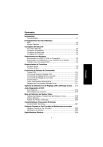
Lien public mis à jour
Le lien public vers votre chat a été mis à jour.